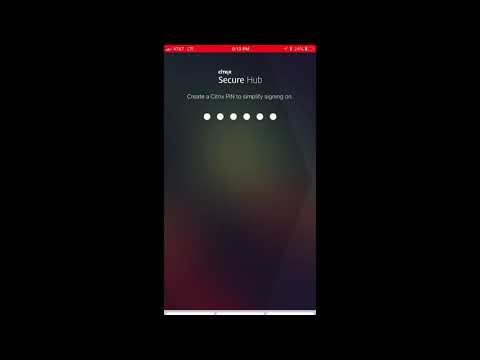Citrix Secure Hub
Citrix Secure Hub es el launchpad de las aplicaciones móviles de productividad. Los usuarios inscriben sus dispositivos en Secure Hub para acceder a la tienda de aplicaciones. Desde la tienda de aplicaciones, pueden agregar aplicaciones móviles de productividad desarrolladas por Citrix y aplicaciones de terceros.
Puede descargar Secure Hub y otros componentes desde la página de descargas de Citrix Endpoint Management.
Para obtener información sobre Secure Hub y otros requisitos del sistema para las aplicaciones móviles de productividad, consulte Requisitos del sistema.
Para obtener la información más reciente sobre las aplicaciones móviles de productividad, consulte Anuncios recientes.
En las siguientes secciones se enumeran las nuevas funciones de las versiones actuales y anteriores de Secure Hub.
Nota:
La asistencia para las versiones Android 9.x e iOS 11.x de Secure Hub finalizó en abril de 2025.
Novedades en esta versión
Secure Hub para Android 25.4.0
Compatibilidad con Android 16
A partir del lanzamiento de Secure Hub 25.4.0 para Android, la aplicación es compatible con Android 16. Puede actualizar su dispositivo a Android 16 y continuar usando la versión más reciente de Secure Hub.
Soporte para el protocolo TLS 1.3
A partir del lanzamiento de Secure Hub 25.4.0 para Android, la aplicación admite el protocolo TLS 1.3 en dispositivos Android. TLS 1.3 es la versión más reciente del protocolo TLS y ofrece un rendimiento más rápido, seguridad mejorada y mayor resistencia contra ciberataques en comparación con TLS 1.2. TLS 1.3 también reduce la latencia de la red, lo que resulta en conexiones HTTPS más rápidas y una mejor experiencia de usuario.
Para obtener más información sobre TLS 1.3, consulte The Transport Layer Security (TLS) Protocol Version 1.3.
Para obtener más información sobre las correcciones de errores, consulte Problemas conocidos y resueltos.
Novedades en versiones anteriores
Secure Hub para Android 25.1.0
En esta versión se han resuelto algunos problemas para mejorar la estabilidad y el rendimiento generales.
Para obtener más información sobre las correcciones de errores, consulte Problemas conocidos y resueltos.
Secure Hub para iOS 25.1.0
En esta versión se han resuelto algunos problemas para mejorar la estabilidad y el rendimiento generales.
Para obtener más información sobre las correcciones de errores, consulte Problemas conocidos y resueltos.
Secure Hub para iOS 24.11.0
En esta versión se han resuelto algunos problemas para mejorar la estabilidad y el rendimiento generales.
Para obtener más información sobre las correcciones de errores, consulte Problemas conocidos y resueltos.
Secure Hub para Android 24.10.0
Compatibilidad con Android 15
La actualización de la versión de Secure Hub a la 24.10.0 garantiza asistencia continua para los dispositivos que se actualizan a Android 15.
Para obtener más información sobre las correcciones de errores, consulte Problemas conocidos y resueltos.
Secure Hub para iOS 24.9.0
Muestra los términos y condiciones del programa de inscripción de dispositivos
A partir de Secure Hub 24.9.0 para iOS, los administradores pueden configurar la directiva de dispositivos Términos y condiciones a través de Citrix Endpoint Management (CEM). Una vez configurada, la página Términos y condiciones se mostrará durante el proceso de inscripción para los dispositivos inscritos a través del Programa de inscripción de dispositivos (DEP) de Apple. Esto garantiza que los usuarios revisen y acepten los términos y condiciones antes de completar su inscripción, lo que mejora la conformidad y las medidas de seguridad durante la incorporación del dispositivo.
Secure Hub para Android 24.8.0
Comprobación de conformidad en dispositivos Android (Technical Preview)
Nota:
Esta función es aplicable a los dispositivos Android inscritos en el modo Propietario del dispositivo.
A partir de esta versión, Secure Hub verifica la conformidad de los dispositivos Android con las directivas configuradas por el administrador a través de Citrix Endpoint Management. Estas comprobaciones de cumplimiento incluyen garantizar la seguridad de la contraseña del dispositivo, verificar la instalación de las aplicaciones obligatorias y confirmar la eliminación de las aplicaciones prohibidas.
Si se descubre que un dispositivo no cumple con las directivas establecidas por el administrador, Secure Hub bloquea todas sus aplicaciones y pide a los usuarios que resuelvan los problemas de conformidad para desbloquearlas. La siguiente notificación aparece en los dispositivos de usuario cuando el dispositivo no es conforme.
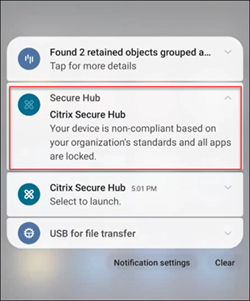
Para obtener más información, consulte Comprobación de conformidad en dispositivos Android.
Secure Hub para Android 24.6.0
Mejora de la recopilación de registros y la generación de informes
Secure Hub presenta una capacidad mejorada para informar de problemas y enviar registros sin problemas sin necesidad de abrir Secure Hub. Con esta versión, los usuarios pueden acceder a la opción Informar de un problema manteniendo pulsado el icono de la aplicación Secure Hub. Al hacer clic en la opción Denunciar el problema, Secure Hub abre directamente la página Informar del problema.
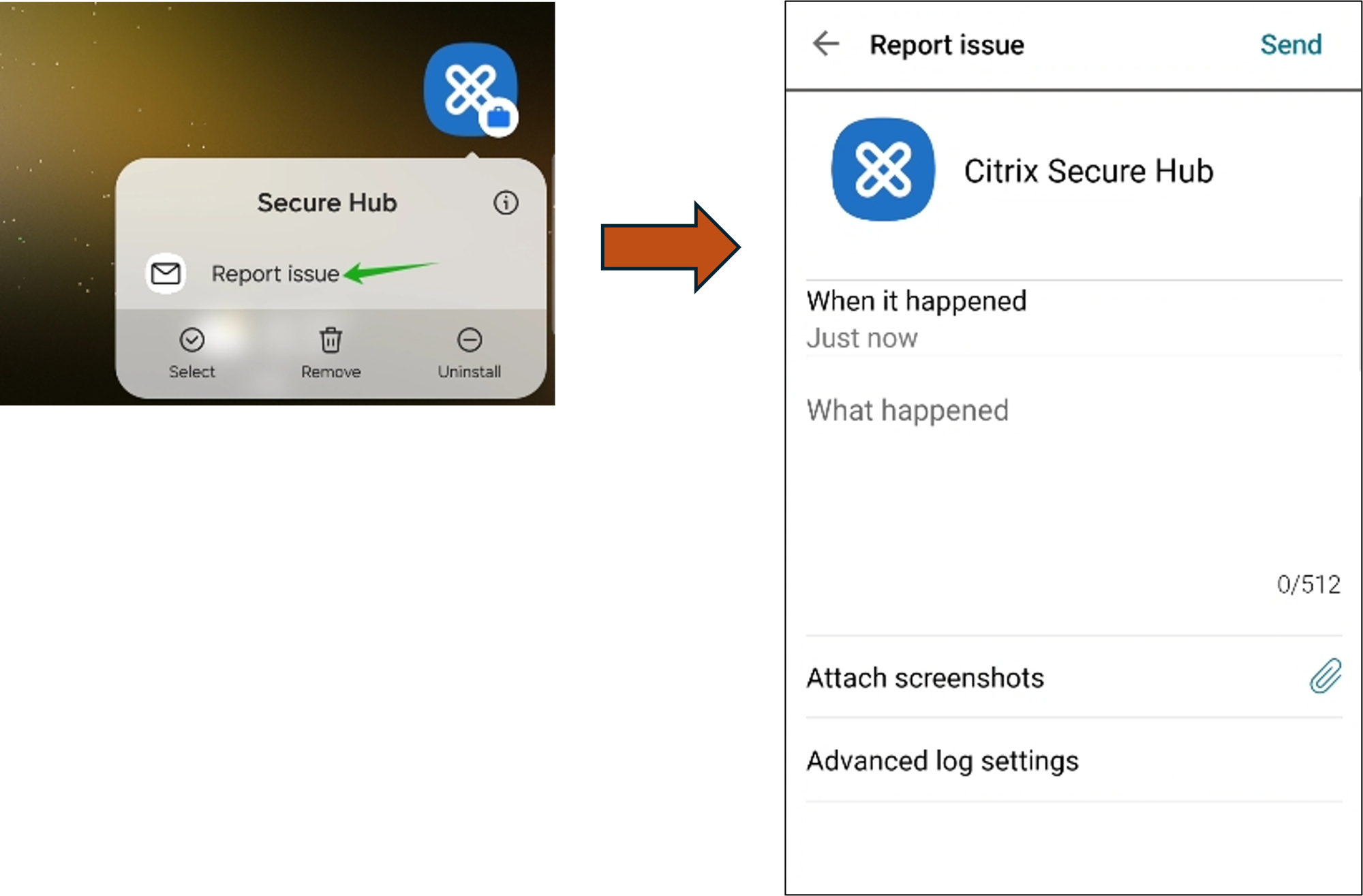
Secure Hub para iOS 24.5.0
Compatible con Return to Service de iOS 17
Secure Hub admite la función Return to Service de iOS 17, que proporciona una experiencia de administración de dispositivos móviles (MDM) más eficiente y segura. Anteriormente, se requería una configuración manual para configurarlo para un nuevo usuario después de borrar el dispositivo. Ahora, la función Return to Service automatiza este proceso, ya sea para reutilizar un dispositivo de la empresa o para integrar un dispositivo personal (BYOD) con las directivas de seguridad correctas.
Con la función Return to Service, el servidor de MDM puede enviar un comando de borrado que incluye detalles de Wi-Fi y un perfil de inscripción de MDM predeterminado al dispositivo del usuario. A continuación, el dispositivo borra automáticamente todos los datos del usuario, se conecta a la red Wi-Fi especificada y se vuelve a inscribir en el servidor de MDM usando el perfil de inscripción proporcionado.
Secure Hub para Android 24.3.0
Compatible con Samsung Knox Enhanced Attestation v3
Secure Hub ahora es compatible con Samsung Enhanced Attestation v3, y aprovecha la atestación de Knox para reforzar las medidas de seguridad de los dispositivos Samsung administrados a través de Citrix Endpoint Management. Este protocolo de certificación avanzado verifica la integridad y el estado de seguridad de los dispositivos, asegurándose de que no estén liberados por rooting y de que ejecuten firmware autorizado. La función proporciona una capa esencial de protección contra las amenazas de seguridad y garantiza el cumplimiento de las directivas de seguridad empresariales.
Secure Hub para Android 23.12.0
Seguridad mejorada con Samsung Knox
La incorporación de la directiva de clave de Knox Platform for Enterprise en Citrix Endpoint Management mejora significativamente las funciones de seguridad de Secure Hub en los dispositivos Samsung. Esta directiva le permite proporcionar la información de licencia requerida de la plataforma Samsung Knox Platform for Enterprise (KPE) y utilizar las licencias de KPE para mejorar la seguridad de su dispositivo Samsung. Samsung Knox garantiza que los datos empresariales permanezcan protegidos y, al mismo tiempo, mantiene la facilidad de administración y una experiencia de usuario fluida.
Para obtener más información, consulte Directiva de la clave de Knox Platform for Enterprise.
Acceder a Secure Mail desde el perfil personal del usuario
Los usuarios ahora pueden acceder a Secure Mail y usarlo en su perfil de trabajo desde su perfil personal. Cuando los usuarios hacen clic en una dirección de correo electrónico de la libreta de direcciones de su perfil personal, tienen la opción de usar Secure Mail en su perfil de trabajo. Se trata de una función conveniente, ya que permite a los usuarios enviar un correo electrónico desde su perfil personal. Esta función es aplicable a dispositivos BYOD o WPCOD.
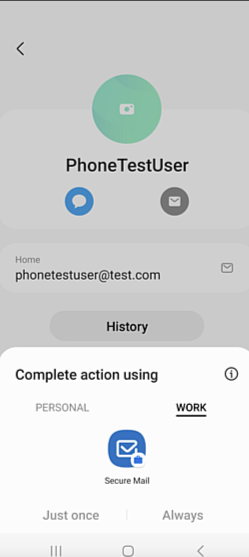
Secure Hub para iOS 24.1.0
En esta versión se han resuelto algunos problemas para mejorar la estabilidad y el rendimiento generales.
Secure Hub para Android 23.12.0
Agregar una sugerencia sobre el PIN de autenticación en la página de inicio de sesión
A partir de la versión 23.12.0, puede agregar una sugerencia sobre el PIN de autenticación en la página de inicio de sesión. Esta función es opcional y se aplica a los dispositivos inscritos para la autenticación de dos factores. La sugerencia le permite saber cómo acceder al PIN.
Puede configurar una sugerencia como texto o enlace. El texto de la sugerencia ofrece información concisa sobre el PIN, mientras que el enlace proporciona información detallada sobre cómo acceder al PIN. Para obtener más información sobre cómo configurar una sugerencia, consulte Configurar la sugerencia a través de la consola de Citrix Endpoint Management.
La autenticación nFactor admite la función Single Sign-On
A partir de la versión 23.12.0 de Secure Hub para Android, la inscripción o el inicio de sesión de nFactor para Administración de aplicaciones móviles (MAM) admiten la función Single Sign-On (SSO). Esta función permite que las credenciales de inicio de sesión introducidas anteriormente pasen por el proceso de registro o inicio de sesión de MAM, lo que elimina la necesidad de que los usuarios las vuelvan a introducir manualmente. Para obtener más información sobre la propiedad SSO de nFactor, consulte Referencia de propiedades de cliente en la documentación de Citrix Endpoint Management.
Compatible con el borrado completo en modo de arranque directo
Anteriormente, era necesario desbloquear el dispositivo para ejecutar un comando de borrado completo en un dispositivo reiniciado. Ahora puede ejecutar un comando de borrado completo en modo de arranque directo, incluso si el dispositivo está bloqueado. Esta función es útil desde el punto de vista de la seguridad, especialmente cuando el dispositivo está en posesión de una persona no autorizada. Para obtener más información sobre el comando de borrado completo, consulte Acciones de seguridad en la documentación de Citrix Endpoint Management.
Se ha optimizado la velocidad de carga de la App Store de Secure Hub
La App Store de Secure Hub ahora se carga más rápido que antes, lo que permite a los usuarios acceder a ella con mayor rapidez.
Secure Hub para iOS 23.11.0
Agregar una sugerencia sobre el PIN de autenticación en la página de inicio de sesión
A partir de la versión 23.11.0, puede agregar una sugerencia sobre el PIN de autenticación en la página de inicio de sesión. Esta función es opcional y se aplica a los dispositivos inscritos para la autenticación de dos factores. La sugerencia le permite saber cómo acceder al PIN.
Puede configurar una sugerencia como texto o enlace. El texto de la sugerencia ofrece información concisa sobre el PIN, mientras que el enlace proporciona información detallada sobre cómo acceder al PIN. Para obtener más información sobre cómo configurar una sugerencia, consulte el artículo Configurar la sugerencia a través de la consola de Citrix Endpoint Management.
La autenticación nFactor admite la función Single Sign-On
A partir de la versión 23.11.0 de Secure Hub para iOS, la inscripción o el inicio de sesión de nFactor para Administración de aplicaciones móviles (MAM) admiten la función Single Sign-On (SSO). Esta función permite que las credenciales de inicio de sesión introducidas anteriormente pasen por el proceso de registro o inicio de sesión de MAM, lo que elimina la necesidad de que los usuarios las vuelvan a introducir manualmente.
Para obtener más información sobre la propiedad SSO de nFactor, consulte Referencia de propiedades de cliente en la documentación de Citrix Endpoint Management.
Secure Hub 23.10.0
Secure Hub para Android
Secure Hub para Android 23.10.0 es compatible con Android 14. La actualización de la versión de Secure Hub a la 23.10.0 garantiza asistencia continua para los dispositivos que se actualizan a Android 14.
Secure Hub 23.9.0
Secure Hub para Android
En esta versión, se trató una serie de áreas para mejorar la estabilidad y el rendimiento general.
Secure Hub 23.8.1
Secure Hub para iOS
En esta versión se han resuelto algunos problemas para mejorar la estabilidad y el rendimiento generales.
Secure Hub 23.8.0
Secure Hub para iOS
En esta versión se han resuelto algunos problemas para mejorar la estabilidad y el rendimiento generales.
Secure Hub 23.7.0
Secure Hub para Android
API Play Integrity
Google descartará pronto SafetyNet Attestation API conforme al cronograma de obsolescencia y la migrará a la API Play Integrity sugerida.
Para obtener más información, consulte API Play Integrity en la documentación de Citrix Endpoint Management.
Para obtener información sobre la obsolescencia, consulte Elementos retirados y obsoletos en la documentación de Citrix Endpoint Management.
Para obtener más información sobre la función SafetyNet de Android, consulte SafetyNet
Secure Hub 23.4.0
Secure Hub para iOS
Experiencia de usuario mejorada
A partir de la versión 23.4.0, Secure Hub para iOS mejora las siguientes experiencias de usuario:
-
Experiencia en los almacenes:
Anteriormente, la página Mis aplicaciones aparecía primero. Con la versión 23.4.0, la página del Almacén aparece primero.
Anteriormente, el almacén de Secure Hub realizaba la acción de recarga cada vez que el usuario hacía clic en la opción Almacén.
With the 23.4.0 version, the user experience is improved. Now, the app reloads when the user launches the app for the first time, restarts the app, or swipes down the screen. - Interfaz de usuario: Anteriormente, la opción Cerrar sesión se colocaba en la parte inferior izquierda de la pantalla. En la versión 23.4.0, la opción Cerrar sesión forma parte del menú principal y está por encima de la opción Acerca de.
- Hipervínculos: Anteriormente, los hipervínculos de la página de detalles de la aplicación aparecían como texto sin formato. Con la versión 23.4.0, se puede hacer clic en los hipervínculos y tienen un formato de subrayado para indicar los enlaces.
Experiencia de transición de MDX al SDK de MAM
A partir de la versión 23.4.0, la experiencia de transición de MDX antiguo al SDK de MAM se ha mejorado para las aplicaciones de modo dual de iOS. Esta función mejora la experiencia del usuario al usar aplicaciones móviles de productividad al reducir los mensajes de alerta y cambiar a Secure Hub.
Usar el PIN de Citrix para desbloquear aplicaciones
Anteriormente, el usuario final introducía el código de acceso del dispositivo para desbloquear las aplicaciones basadas en Administración de aplicaciones móviles (MAM).
A partir de la versión 23.4.0, el usuario final puede introducir el PIN de Citrix como código de acceso para desbloquear la aplicación basada en MAM. Los administradores pueden configurar la complejidad del código de acceso mediante las propiedades del cliente en el servidor CEM.
Cuando la aplicación está inactiva durante más tiempo del permitido, los usuarios finales pueden introducir el PIN de Citrix para desbloquear la aplicación, según la configuración establecida por los administradores.
Para Secure Hub para Android, hay una propiedad de cliente independiente para configurar cómo gestionar el temporizador de inactividad en las aplicaciones MAM. Para obtener más información, consulte Temporizador de inactividad independiente para Android.
Secure Hub 23.4.1
Secure Hub para Android
En esta versión se han resuelto algunos problemas para mejorar la estabilidad y el rendimiento generales.
Secure Hub 23.4.0
Secure Hub para Android
En esta versión se han resuelto algunos problemas para mejorar la estabilidad y el rendimiento generales.
Secure Hub 23.2.0
Secure Hub para Android
Nota:
- No se recopilan datos analíticos para los usuarios de la Unión Europea (UE), el Espacio Económico Europeo (EEE), Suiza y el Reino Unido (Reino Unido).
MDX: VPN en modo túnel completo
MDX: Micro VPN (modo de túnel completo) se ha retirado.
Para obtener más información, consulte Elementos retirados en la documentación de Citrix Endpoint Management.
Temporizador de inactividad independiente para Android
Anteriormente, la propiedad de cliente Temporizados de inactividad era común en Secure Hub para Android e iOS.
A partir de la versión 23.2.0, un administrador de TI puede usar la nueva propiedad de cliente Inactivity_Timer_For_Android para separar el temporizador de inactividad de iOS. Un administrador de TI puede establecer el valor ** del **Inactivity_Timer_For_Android en 0 para inhabilitar el temporizador de inactividad de Android de forma independiente. De esta manera, todas las aplicaciones en el perfil de trabajo, incluida Secure Hub, desafían el funcionamiento solo con PIN.
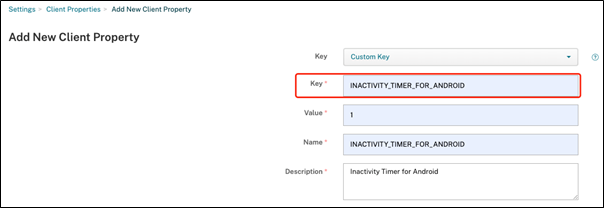
Para obtener más información sobre cómo agregar y modificar una propiedad de cliente, consulte Propiedades de cliente en la documentación de XenMobile.
Secure Hub 22.11.0
Secure Hub para Android
Esta versión incluye correcciones de errores.
Secure Hub 22.9.0
Secure Hub para Android
Esta versión incluye:
- Complejidad del código de acceso para el código de acceso del dispositivo (Android 12+)
- Compatibilidad con SDK 31
- Correcciones de errores
Complejidad del código de acceso para el código de acceso del dispositivo (Android 12+)
Es preferible la complejidad del código de acceso a un requisito de contraseña personalizado. El nivel de complejidad del código de acceso es uno de los niveles predefinidos. Por lo tanto, el usuario final no puede establecer una contraseña con un nivel de complejidad inferior.
La complejidad del código de acceso para dispositivos con Android 12+ es la siguiente:
- Aplicar complejidad de código de acceso: Requiere una contraseña con un nivel de complejidad definido por la plataforma en lugar de un requisito de contraseña personalizado. Solo para dispositivos con Android 12+ y que usen Secure Hub 22.9 o posterior.
-
Nivel de complejidad: Niveles predefinidos de complejidad de contraseñas.
- Nada: No se requiere contraseña.
-
Baja: Las contraseñas pueden ser:
- Un patrón
- Un PIN con un mínimo de cuatro números
-
Media: Las contraseñas pueden ser:
- Un PIN sin secuencias repetidas (4444) ni secuencias ordenadas (1234) y con un mínimo de cuatro números
- Letras con un mínimo de cuatro caracteres
- Letras y números con un mínimo de cuatro caracteres
-
Alta: Las contraseñas pueden ser:
- Un PIN sin secuencias repetidas (4444) ni secuencias ordenadas (1234) y con un mínimo de ocho números
- Letras con un mínimo de seis caracteres
- Letras y números con un mínimo de seis caracteres
Notes:
- En el caso de los dispositivos BYOD, los parámetros del código de acceso, como la longitud mínima, los caracteres obligatorios, el reconocimiento biométrico y las reglas avanzadas, no se aplican en Android 12 o versiones posteriores. En su lugar, utilice la complejidad de códigos de acceso.
- Si la complejidad del código de acceso para el perfil de trabajo está habilitada, también se debe habilitar la complejidad del código de acceso para el lado del dispositivo.
Para obtener más información, consulte Parámetros de Android Enterprise en la documentación de Citrix Endpoint Management.
Secure Hub 22.7.0
Secure Hub para Android
Esta versión incluye correcciones de errores.
Secure Hub 22.6.0
Secure Hub para Android
Esta versión incluye correcciones de errores.
Secure Hub 22.5.0
Secure Hub para iOS
Esta versión incluye correcciones de errores.
Secure Hub 22.4.0
Secure Hub para Android
Esta versión incluye correcciones de errores.
Secure Hub 22.2.0
Secure Hub para iOS
Esta versión incluye correcciones de errores.
Secure Hub para Android
Esta versión incluye correcciones de errores.
Secure Hub 21.11.0
Secure Hub para Android
Compatibilidad con el perfil de trabajo para dispositivos propiedad de la empresa
En los dispositivos Android Enterprise, ahora puede inscribir Secure Hub en el modo Perfil de trabajo para dispositivos propiedad de la empresa. Esta función está disponible en dispositivos con Android 11 o una versión posterior. Los dispositivos previamente inscritos en el modo Propiedad de la empresa con acceso privado (COPE) migran automáticamente al modo Perfil de trabajo para dispositivos propiedad de la empresa cuando el dispositivo se actualiza de Android 10 a Android 11 o una versión posterior.
Secure Hub 21.10.0
Secure Hub para iOS
Esta versión incluye correcciones de errores.
Secure Hub para Android
Compatibilidad con Android 12. A partir de esta versión, Secure Hub es compatible con dispositivos con Android 12.
Secure Hub 21.8.0
Secure Hub para iOS
Esta versión incluye correcciones de errores.
Secure Hub 21.7.1
Secure Hub para Android
Compatibilidad con Android 12 en dispositivos ya inscritos. Si está pensando en actualizar a Android 12, asegúrese de actualizar primero Secure Hub a la versión 21.7.1. Secure Hub 21.7.1 es la versión mínima requerida para actualizar a Android 12. Esta versión garantiza una actualización perfecta de Android 11 a Android 12 para los usuarios ya inscritos.
Nota:
Si Secure Hub no se actualiza a la versión 21.7.1 antes de actualizar a Android 12, es posible que el dispositivo necesite volver a inscribirse o restablecer los valores de fábrica para recuperar la funcionalidad anterior.
Citrix se compromete a ofrecer asistencia desde el primer día para Android 12 y agregará más actualizaciones a las versiones posteriores de Secure Hub para que sean totalmente compatibles con Android 12.
Secure Hub 21.7.0
Secure Hub para iOS
Esta versión incluye correcciones de errores.
Secure Hub para Android
Esta versión incluye correcciones de errores.
Secure Hub 21.6.0
Secure Hub para iOS
Esta versión incluye correcciones de errores.
Secure Hub para Android
Esta versión incluye correcciones de errores.
Secure Hub 21.5.1
Secure Hub para iOS
Esta versión incluye correcciones de errores.
Secure Hub para Android
Esta versión incluye correcciones de errores.
Secure Hub 21.5.0
Secure Hub para iOS
Con esta versión, las aplicaciones empaquetadas con la versión 19.8.0 o anterior de MDX Toolkit dejarán de funcionar. Asegúrese de empaquetar sus aplicaciones con la versión más reciente de MDX Toolkit para que vuelvan a funcionar correctamente.
Secure Hub 21.4.0
Renovación de color para Secure Hub. Secure Hub cumple con las actualizaciones de color de la marca Citrix.
Secure Hub 21.3.2
Secure Hub para iOS
Esta versión incluye correcciones de errores.
Secure Hub 21.3.0
Esta versión incluye correcciones de errores.
Secure Hub 21.2.0
Secure Hub para Android
Esta versión incluye correcciones de errores.
Secure Hub 21.1.0
Secure Hub para iOS
Esta versión incluye correcciones de errores.
Secure Hub para Android
Esta versión incluye correcciones de errores.
Secure Hub 20.12.0
Secure Hub para iOS
Esta versión incluye correcciones de errores.
Secure Hub para Android
Secure Hub para Android admite el modo de arranque directo. Para obtener más información sobre el modo de arranque directo, consulte la documentación de Android en Developer.android.com.
Secure Hub 20.11.0
Secure Hub para Android
Secure Hub es compatible con los requisitos actuales de la API de destino de Google Play para Android 10.
Secure Hub 20.10.5
Esta versión incluye correcciones de errores.
Secure Hub 20.9.0
Secure Hub para iOS
Secure Hub para iOS es compatible con iOS 14.
Secure Hub para Android
Esta versión incluye correcciones de errores.
Secure Hub 20.7.5
Secure Hub para Android
-
Secure Hub para Android es compatible con Android 11.
-
Transición de Secure Hub de 32 bits a 64 bits para las aplicaciones. En la versión 20.7.5 de Secure Hub, finaliza la asistencia para la arquitectura de 32 bits para aplicaciones y Secure Hub se ha actualizado a 64 bits. Citrix recomienda a los clientes que actualicen a la versión 20.7.5 desde la 20.6.5. Si los usuarios omiten la actualización a la versión 20.6.5 de Secure Hub y, en su lugar, actualizan directamente de la 20.1.5 a la 20.7.5, deben autenticarse de nuevo. La reautenticación implica introducir las credenciales y restablecer el PIN de Secure Hub. La versión 20.6.5 de Secure Hub está disponible en Google Play Store.
-
Instalar las actualizaciones de la App Store. En Secure Hub para Android, si hay actualizaciones disponibles para las aplicaciones, la aplicación aparece resaltada y la función Actualizaciones disponibles aparece en la pantalla de la App Store.
Al tocar Actualizaciones disponibles, se dirige al almacén que muestra la lista de aplicaciones con actualizaciones pendientes. Toque Detalles junto a la aplicación para instalar las actualizaciones. Cuando se actualiza la aplicación, la flecha hacia abajo de Detalles se convierte en una marca de verificación.
Secure Hub 20.6.5
Secure Hub para Android
Transición de 32 bits a 64 bits para aplicaciones. La versión 20.6.5 de Secure Hub es la última versión que admite una arquitectura de 32 bits para aplicaciones móviles Android. En versiones posteriores, Secure Hub admite la arquitectura de 64 bits. Citrix recomienda que los usuarios actualicen a la versión 20.6.5 de Secure Hub para que puedan actualizarse a versiones posteriores sin necesidad de volver a autenticarse. Si los usuarios omiten la actualización a la versión 20.6.5 de Secure Hub y, en su lugar, actualizan directamente a la 20.7.5, deberán volver a autenticarse. La reautenticación implica introducir las credenciales y restablecer el PIN de Secure Hub.
Nota:
La versión 20.6.5 no bloquea la inscripción de dispositivos con Android 10 en el modo de administrador de dispositivos.
Secure Hub para iOS
Habilitación de un proxy configurado en dispositivos iOS. Secure Hub para iOS requiere que habilite una nueva propiedad de cliente, ALLOW_CLIENTSIDE_PROXY, si quiere permitir que los usuarios usen los servidores proxy que configuran en Parámetros > Wi-Fi. Para obtener más información, consulte ALLOW_CLIENTSIDE_PROXY en Referencia de propiedades de cliente.
Secure Hub 20.3.0
Nota:
La asistencia para las versiones Android 6.x e iOS 11.x de Secure Hub, Secure Mail, Secure Web y la aplicación Citrix Workspace finalizará en junio de 2020.
Secure Hub para iOS
- Extensión de red inhabilitada. Debido a los cambios recientes en las directrices de revisión de la App Store, a partir de la versión 20.3.0, Secure Hub no admite la extensión de red (NE) en los dispositivos con iOS. NE no tiene ningún impacto en las aplicaciones móviles de productividad desarrolladas por Citrix. Sin embargo, la eliminación de NE tiene cierto impacto en las aplicaciones empaquetadas MDX empresariales implementadas. Es posible que los usuarios finales observen volteos adicionales en Secure Hub al sincronizar componentes como los tokens de autorización, los temporizadores y los reintentos de PIN.
Nota:
A los nuevos usuarios no se les pide que instalen la VPN.
- Compatibilidad con perfiles de inscripción mejorados. Secure Hub admite las funciones de perfil de inscripción mejoradas anunciadas para Citrix Endpoint Management en Soporte de perfiles de inscripción.
Secure Hub 20.2.0
Secure Hub para iOS
Esta versión incluye correcciones de errores.
Secure Hub 20.1.5
Esta versión incluye:
- Actualización del formato y la visualización de la directiva de privacidad del usuario. Esta actualización de funciones cambia el flujo de inscripción de Secure Hub.
- Correcciones de errores.
Secure Hub 19.12.5
Esta versión incluye correcciones de errores.
Secure Hub 19.11.5
Esta versión incluye correcciones de errores.
Secure Hub 19.10.5
Secure Hub para Android
Inscribir Secure Hub en modo COPE. En los dispositivos Android Enterprise, inscriba Secure Hub en el modo Propiedad de la empresa con acceso privado (COPE) cuando Citrix Endpoint Management esté configurado en el perfil de inscripción de COPE.
Secure Hub 19.10.0
Esta versión incluye correcciones de errores.
Secure Hub 19.9.5
Secure Hub para iOS
Esta versión incluye correcciones de errores.
Secure Hub para Android
Función para administrar las funciones de Keyguard para el perfil de trabajo de Android Enterprise y los dispositivos totalmente administrados. Android Keyguard administra las pantallas de bloqueo del dispositivo y de Work Challenge. Use la directiva de dispositivos Administración de Keyguard de Citrix Endpoint Management para controlar la administración de Keyguard en los dispositivos de perfil de trabajo y la administración de Keyguard en los dispositivos totalmente administrados y dedicados. Con la administración de Keyguard, puede especificar las funciones disponibles para los usuarios, como los agentes de confianza y la cámara segura, antes de que desbloqueen la pantalla de Keyguard. O bien, puede optar por desactivar todas las funciones de Keyguard.
Para obtener más información sobre la configuración de las funciones y cómo configurar la directiva de dispositivo, consulte Directiva de dispositivos de administración de Keyguard.
Secure Hub 19.9.0
Secure Hub para iOS
Secure Hub para iOS es compatible con iOS 13.
Secure Hub para Android
Esta versión incluye correcciones de errores.
Secure Hub para Android 19.8.5
Esta versión incluye correcciones de errores.
Secure Hub 19.8.0
Secure Hub para iOS
En esta versión se incluyen mejoras de rendimiento y correcciones de errores.
Secure Hub para Android
Compatibilidad con Android Q. Esta versión incluye función para Android Q. Antes de actualizar a la plataforma Android Q: consulte Migrar de la administración de dispositivos a Android Enterprise para obtener información sobre cómo la obsolescencia de las API de administración de dispositivos de Google afecta a los dispositivos que ejecutan Android Q. Consulte también el blog Citrix Endpoint Management and Android Enterprise: a Season of Change.
Secure Hub 19.7.5
Secure Hub para iOS
En esta versión se incluyen mejoras de rendimiento y correcciones de errores.
Secure Hub para Android
Compatibilidad con Samsung Knox SDK 3.x. Secure Hub para Android es compatible con Samsung Knox SDK 3.x. Para obtener más información sobre la migración a Samsung Knox 3.x, consulte la documentación para desarrolladores de Samsung Knox. Esta versión también es compatible con los nuevos espacios de nombres de Samsung Knox. Para obtener más información sobre los cambios en los antiguos espacios de nombres de Samsung Knox, consulte Changes to old Samsung Knox namespaces.
Nota:
Secure Hub para Android no es compatible con Samsung Knox 3.x en dispositivos con Android 5.
Secure Hub 19.3.5 a 19.6.6
Estas versiones incluyen mejoras de rendimiento y correcciones de errores.
Secure Hub 19.3.0
Compatibilidad con Samsung Knox Platform for Enterprise. Secure Hub para Android es compatible con Knox Platform for Enterprise (KPE) en dispositivos Android Enterprise.
Secure Hub 19.2.0
En esta versión se incluyen mejoras de rendimiento y correcciones de errores.
Secure Hub 19.1.5
Secure Hub para Android Enterprise ahora admite las siguientes directivas:
- Directiva WiFi. La directiva Wi-Fi ahora admite Android Enterprise. Para obtener más información sobre esta directiva, consulte Directiva Wi-Fi.
- Directiva de XML personalizado. La directiva de XML personalizado ahora admite Android Enterprise. Para obtener más información acerca de esta directiva, consulte Directiva de XML personalizado.
- Directiva de archivos. Puede agregar archivos de script en Citrix Endpoint Management para realizar funciones en dispositivos Android Enterprise. Para obtener más información sobre esta directiva, consulte Directiva de archivos.
Secure Hub 19.1.0
Secure Hub ha renovado las fuentes, los colores y hecho otras mejoras en la interfaz de usuario. Esta renovación le ofrece una experiencia de usuario enriquecida y, al mismo tiempo, se alinea estrechamente con la estética de la marca Citrix en toda nuestra gama de aplicaciones móviles de productividad.
Secure Hub 18.12.0
En esta versión se incluyen mejoras de rendimiento y correcciones de errores.
Secure Hub 18.11.5
- Directiva de restricciones para Android Enterprise. Los nuevos parámetros de la directiva de restricciones permiten a los usuarios acceder a estas funciones en los dispositivos Android Enterprise: barra de estado, pantalla de bloqueo, administración de cuentas, uso compartido de ubicación y mantenimiento de la pantalla del dispositivo encendida en los dispositivos Android Enterprise. Para obtener más información, consulte Directiva de restricciones.
Secure Hub 18.10.5 a 18.11.0 incluye mejoras de rendimiento y correcciones de errores.
Secure Hub 18.10.0
-
Compatibilidad con el modo Samsung DeX: Samsung DeX permite a los usuarios conectar dispositivos compatibles con Knox a una pantalla externa para usar aplicaciones, revisar documentos y ver vídeos en una interfaz similar a la de su PC. Para obtener información sobre los requisitos del dispositivo Samsung DeX y la configuración de Samsung DeX, consulte How Samsung DeX works.
Para configurar las funciones del modo Samsung DeX en Citrix Endpoint Management, actualice la directiva de restricciones para Samsung Knox. Para obtener más información, consulte Parámetros de Samsung KNOX en Directiva de restricciones.
-
Compatibilidad con Android SafetyNet: Puede configurar Endpoint Management para que use la función Android SafetyNet para evaluar la compatibilidad y la seguridad de los dispositivos Android que tienen instalado Secure Hub. Los resultados se pueden usar para desencadenar acciones automatizadas en los dispositivos. Para obtener más información, consulte Android SafetyNet.
-
Impedir el uso de la cámara en dispositivos Android Enterprise: Con el nuevo parámetro Permitir el uso de la cámara de la directiva de restricciones puede impedir que los usuarios usen la cámara en sus dispositivos Android Enterprise. Para obtener más información, consulte Directiva de restricciones.
Secure Hub 10.8.60 a 18.9.0
Estas versiones incluyen mejoras de rendimiento y correcciones de errores.
Secure Hub 10.8.60
- Soporte para el idioma polaco.
- Compatibilidad con Android P.
-
Función para el uso de la tienda de aplicaciones de Workspace. Al abrir Secure Hub, los usuarios ya no ven el almacén de Secure Hub. El botón Agregar aplicaciones lleva a los usuarios a la tienda de aplicaciones de Workspace. El siguiente vídeo muestra un dispositivo iOS realizando una inscripción en Citrix Endpoint Management mediante la aplicación Citrix Workspace.
Importante:
Esta función solo está disponible para clientes nuevos. Por el momento, no admitimos la migración de los clientes actuales.
Para usar esta función, configure lo siguiente:
- Habilite las directivas de almacenamiento en caché de contraseñas y autenticación de contraseñas. Para obtener más información sobre la configuración de directivas, consulte [Vista general de las directivas MDX para aplicaciones móviles de productividad](/es-es/mobile-productivity-apps/administrator-tasks/policies-platform-mobile-productivity-apps.html).
- Configure la autenticación de Active Directory como AD o AD+Cert. Admitimos estos dos modos. Para obtener más información sobre la configuración de la autenticación, consulte [Disponibilidad de la autenticación con dominio o dominio y token de seguridad](/es-es/citrix-endpoint-management/authentication/authentication-domain-security-token.html).
- Habilite la integración de Workspace para Endpoint Management. Para obtener más información sobre la integración del espacio de trabajo, consulte [Configurar espacios de trabajo](/es-es/citrix-cloud/workspace-configuration.html).
> **Importante:**
>
> Una vez habilitada esta función, el SSO de Citrix Files se produce a través de Workspace y no a través de Endpoint Management (anteriormente, XenMobile). Se recomienda inhabilitar la integración de Citrix Files en la consola de Endpoint Management antes de habilitar la integración de Workspace.
Secure Hub 10.8.55
- Posibilidad de pasar un nombre de usuario y una contraseña para el portal de activación automática de Google y Samsung Knox Mobile Environment (KME) mediante el JSON de configuración. Para obtener más información, consulte Inscripción en bloque de Samsung Knox.
- Al habilitar la fijación de certificados, los usuarios no pueden inscribirse en Endpoint Management con un certificado autofirmado. Si los usuarios intentan inscribirse en Endpoint Management con un certificado autofirmado, se les avisa de que el certificado no es de confianza.
Secure Hub 10.8.25: Secure Hub para Android es compatible con dispositivos Android P.
Nota:
Antes de actualizar a la plataforma Android P: Asegúrese de que la infraestructura de su servidor cumpla con los certificados de seguridad que tengan un nombre de host coincidente en la extensión SubjectAltName (SAN). Para verificar un nombre de host, el servidor debe presentar un certificado con un SAN correspondiente. Ya no se confía en los certificados que no contienen un SAN que coincida con el nombre del host. Para obtener más información, consulte la documentación para desarrolladores de Android.
Actualización de Secure Hub para iOS del 19 de marzo de 2018: La versión 10.8.6 de Secure Hub para iOS está disponible para solucionar un problema con la directiva de aplicaciones VPP.
Secure Hub 10.8.5: Compatibilidad en Secure Hub para Android para el modo COSU para Android Work (Android for Work). Para obtener más información, consulte la documentación de Citrix Endpoint Management.
Administrar Secure Hub
La mayoría de las tareas de administración relacionadas con Secure Hub se realizan durante la configuración inicial de Endpoint Management. Para que Secure Hub esté disponible para los usuarios, para iOS y Android, cargue Secure Hub en la App Store de iOS y Google Play Store.
Secure Hub también actualiza la mayoría de las directivas MDX almacenadas en Endpoint Management para las aplicaciones instaladas cuando la sesión de Citrix Gateway de un usuario se renueva tras la autenticación mediante Citrix Gateway.
Importante:
Los cambios en cualquiera de estas directivas requieren que el usuario elimine e instale de nuevo la aplicación para aplicar la directiva actualizada: Grupo de seguridad, Habilitar el cifrado y Servidor Exchange de Secure Mail.
PIN de Citrix
Puede configurar Secure Hub para que use el PIN de Citrix, una función de seguridad habilitada en la consola de Endpoint Management en Parámetros > Propiedades de cliente. El parámetro requiere que los usuarios de dispositivos móviles inscritos inicien sesión en Secure Hub y activen cualquier aplicación empaquetada en MDX mediante un número de identificación personal (PIN).
La función PIN de Citrix simplifica la experiencia de autenticación del usuario al iniciar sesión en las aplicaciones empaquetadas de forma segura. Los usuarios no tienen que introducir otra credencial, como su nombre de usuario y contraseña de Active Directory, de forma repetida.
Los usuarios que inicien sesión en Secure Hub por primera vez deben introducir su nombre de usuario y contraseña de Active Directory. Durante el inicio de sesión, Secure Hub guarda las credenciales de Active Directory o un certificado de cliente en el dispositivo del usuario y, a continuación, solicita al usuario que introduzca un PIN. Cuando los usuarios vuelven a iniciar sesión, introducen el PIN para acceder a sus aplicaciones Citrix y al almacén de forma segura, hasta que finalice el siguiente período de inactividad de la sesión de usuario activa. Las propiedades de cliente relacionadas le permiten cifrar secretos con el PIN, especificar el tipo de código de acceso del PIN y especificar los requisitos de seguridad y longitud del PIN. Para obtener más información, consulte Propiedades de cliente.
Cuando la autenticación por huella digital (Touch ID) está habilitada, los usuarios pueden iniciar sesión con una huella digital cuando se requiere la autenticación sin conexión debido a la inactividad de la aplicación. Los usuarios aún tienen que introducir un PIN cuando inician sesión en Secure Hub por primera vez, reinician el dispositivo y cuando caduca el tiempo de inactividad. Para obtener información sobre cómo habilitar la autenticación por huella digital, consulte Autenticación por huella digital o Touch ID.
Fijación de certificados
Secure Hub para iOS y Android admite la fijación de certificados SSL. Esta función garantiza que el certificado firmado por la empresa se utilice cuando los clientes de Citrix se comuniquen con Endpoint Management, lo que impide las conexiones de los clientes a Endpoint Management cuando la instalación de un certificado raíz en el dispositivo compromete la sesión SSL. Cuando Secure Hub detecta algún cambio en la clave pública del servidor, Secure Hub deniega la conexión.
A partir de Android N, el sistema operativo ya no admite entidades de certificación (CA) agregadas por el usuario. Citrix recomienda usar una CA raíz pública en lugar de una CA agregada por el usuario.
Los usuarios que actualizan a Android N pueden experimentar problemas si usan CA privadas o autofirmadas. Las conexiones en los dispositivos Android N se interrumpen en los siguientes casos:
- Las CA privadas o autofirmadas y la opción de CA de confianza requerida para Endpoint Management están activadas. Para obtener más información, consulte Administración de dispositivos.
- No se puede acceder a las CA privadas o autofirmadas ni al servicio de detección automática (ADS) de Endpoint Management. Por motivos de seguridad, cuando no se puede acceder a ADS, la CA de confianza requerida se activa, incluso si inicialmente estaba configurada como desactivada.
Antes de inscribir dispositivos o actualizar Secure Hub, considere la posibilidad de habilitar la fijación de certificados. La opción está Desactivada de forma predeterminada y la administra el ADS. Al habilitar la fijación de certificados, los usuarios no pueden inscribirse en Endpoint Management con un certificado autofirmado. Si los usuarios intentan inscribirse con un certificado autofirmado, se les avisa de que el certificado no es de confianza. La inscripción falla si los usuarios no aceptan el certificado.
Para usar la fijación de certificados, solicite que Citrix cargue los certificados en el servidor Citrix ADS. Abra un caso de asistencia técnica en el portal de Citrix Support. Asegúrese de no enviar la clave privada a Citrix. A continuación, proporciona la siguiente información:
- El dominio que contiene las cuentas en las que se inscriben los usuarios.
- El nombre de dominio completo (FQDN) de Endpoint Management.
- El nombre de la instancia de Endpoint Management. De forma predeterminada, el nombre de la instancia es zdm y distingue entre mayúsculas y minúsculas.
- Tipo de ID de usuario, que puede ser un nombre principal de usuario (UPN) o correo electrónico. De forma predeterminada, el tipo es UPN.
- El puerto usado para la inscripción en iOS si cambió el número de puerto del puerto predeterminado 8443.
- El puerto a través del cual Endpoint Management acepta las conexiones si cambió el número de puerto del puerto 443 predeterminado.
- La URL completa de su Citrix Gateway.
- Si quiere, una dirección de correo electrónico para su administrador.
- Los certificados con formato PEM que quiera agregar al dominio, que deben ser certificados públicos y no la clave privada.
- Cómo gestionar los certificados de servidor existentes: Si se debe quitar inmediatamente el certificado de servidor anterior (porque presenta riesgo) o si se debe seguir admitiendo el certificado de servidor anterior hasta que caduque.
Su caso de asistencia técnica se actualiza cuando sus datos y su certificado se agregan a los servidores Citrix.
Autenticación con certificado y contraseña de un solo uso
Puede configurar Citrix ADC para que Secure Hub se autentique mediante un certificado y un token de seguridad que sirva como contraseña de un solo uso. Esta configuración proporciona una opción de seguridad sólida que no deja una huella de Active Directory en los dispositivos.
Para permitir que Secure Hub utilice el tipo de autenticación con certificado y contraseña de un solo uso, haga lo siguiente: Agregue una acción de reescritura y una directiva de reescritura en Citrix ADC que inserte un encabezado de respuesta personalizado con el formato X-Citrix-AM-GatewayAuthType: CertAndRSA para indicar el tipo de inicio de sesión de Citrix Gateway.
Normalmente, Secure Hub usa el tipo de inicio de sesión de Citrix Gateway configurado en la consola de Endpoint Management. Sin embargo, esta información no estará disponible para Secure Hub hasta que Secure Hub complete el inicio de sesión por primera vez. Por lo tanto, se requiere el encabezado personalizado.
Nota:
Si se establecen diferentes tipos de inicio de sesión para Endpoint Management y Citrix ADC, la configuración de Citrix ADC se supedita. Para obtener más información, consulte Citrix Gateway y Citrix Endpoint Management.
-
En Citrix ADC, vaya a Configuración > AppExpert > Reescritura > Acciones.
-
Haga clic en Agregar.
Aparece la pantalla Crear una acción de reescritura.
-
Rellene cada campo como se muestra en la siguiente figura y, a continuación, haga clic en Crear.
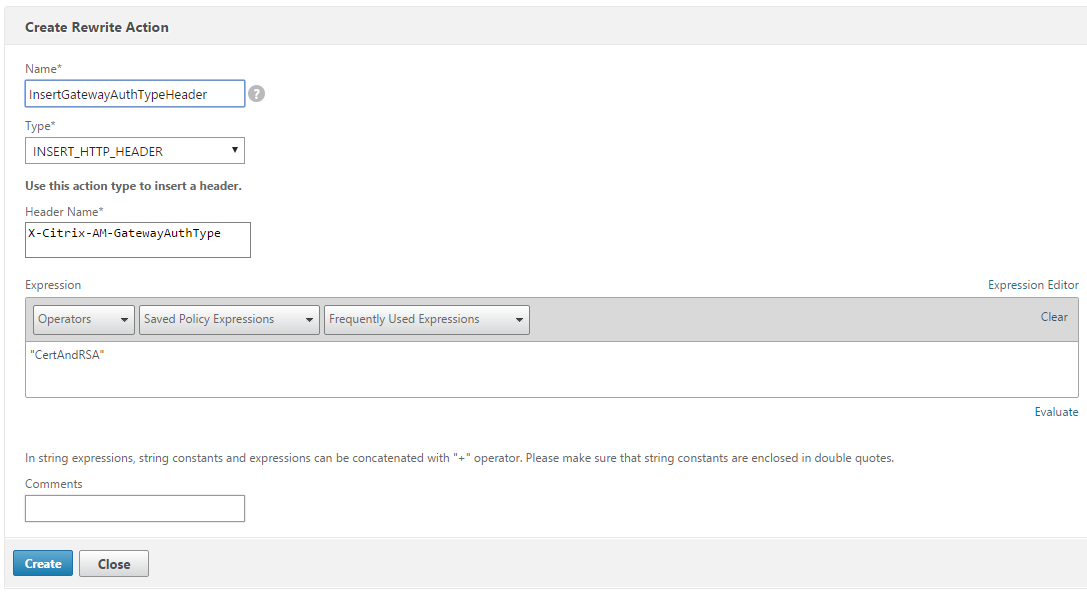
El siguiente resultado aparece en la pantalla principal de Acciones de reescritura.

-
Enlace la acción de reescritura al servidor virtual como una directiva de reescritura. Vaya a Configuración > NetScaler Gateway > Servidores virtuales y, a continuación, seleccione su servidor virtual.
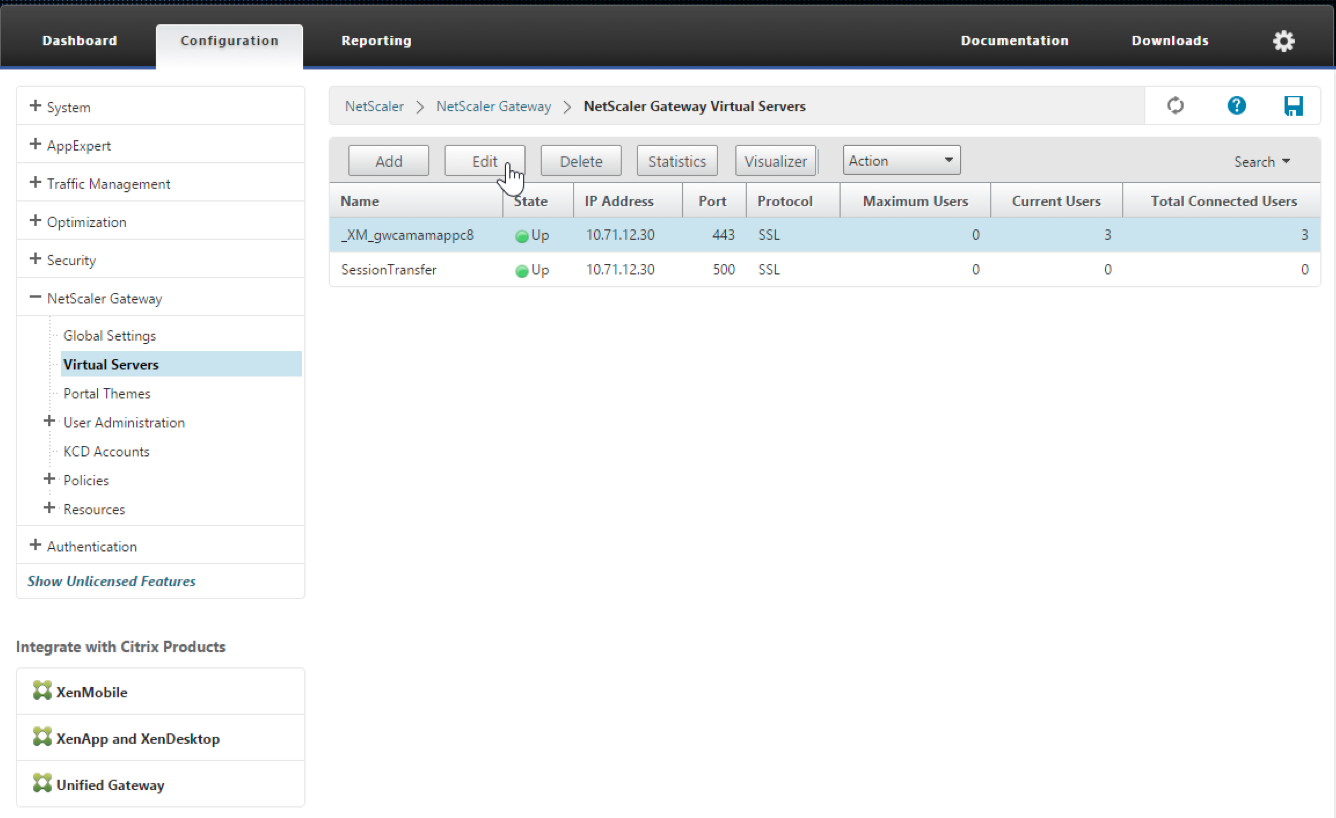
-
Haga clic en Modificar.
-
En la pantalla Configuración de los servidores virtuales, desplácese hacia abajo hasta Directivas.
-
Haga clic en + para agregar una directiva.

-
En el campo Elija directiva, seleccione Reescritura.
-
En el campo Elija el tipo, seleccione Respuesta.
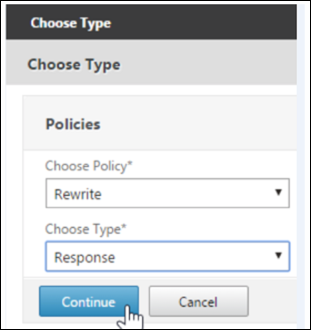
-
Haga clic en Continuar.
La sección de enlace de directivas se expande.
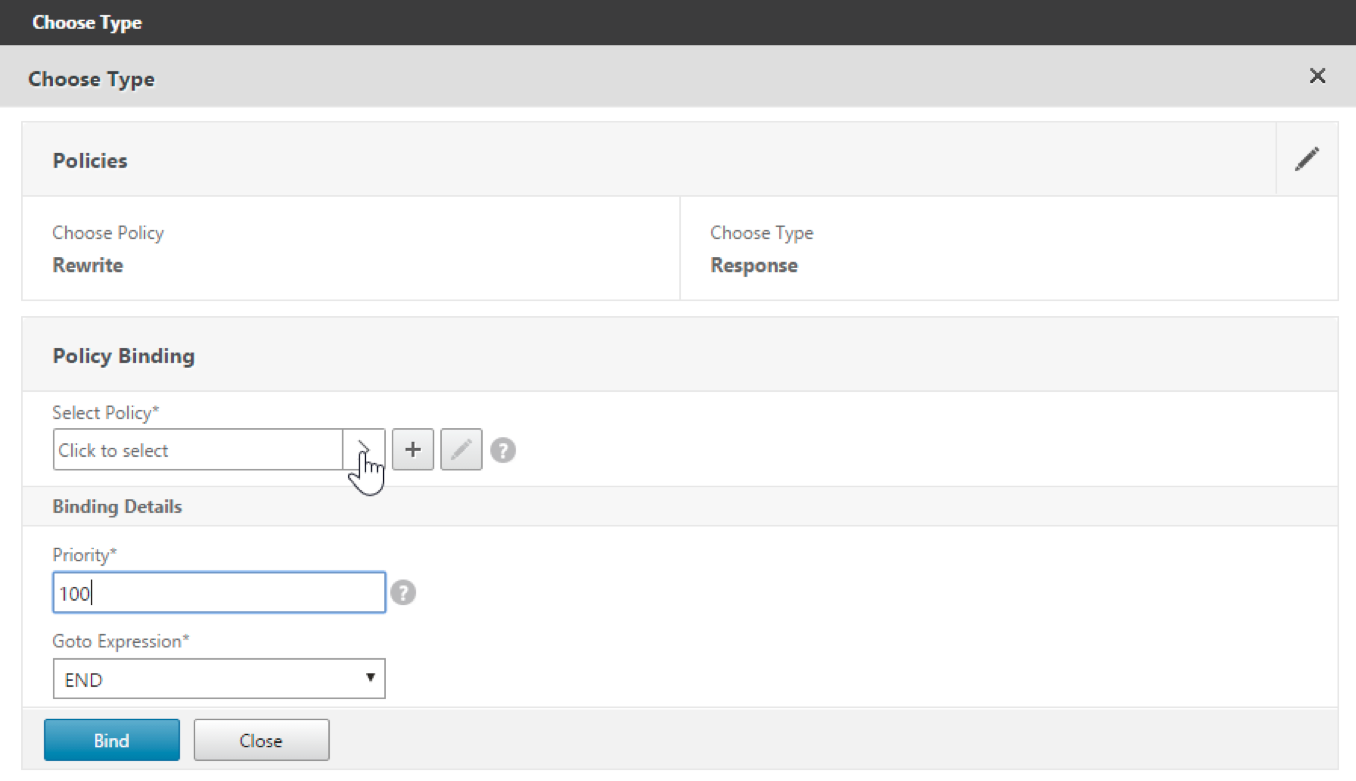
-
Haga clic en Seleccione la política.
Aparece una pantalla con las directivas disponibles.
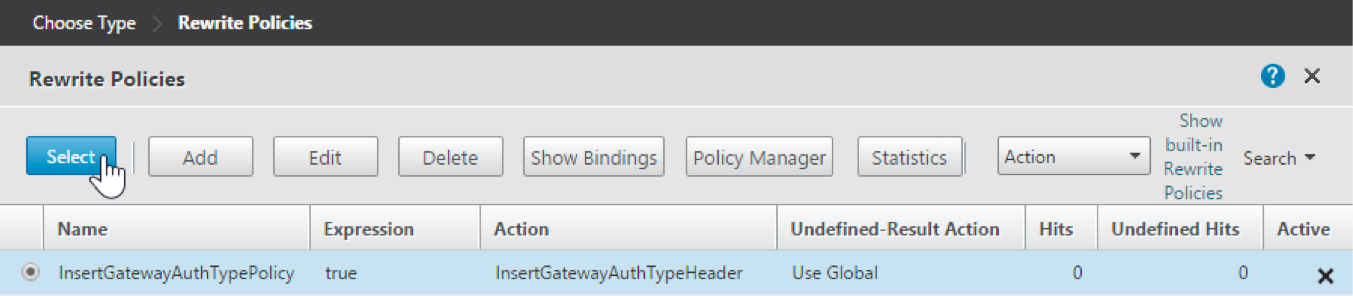
-
Haga clic en la fila de la directiva que creó y, a continuación, haga clic en Seleccionar. Vuelve a aparecer la pantalla de enlace de directivas, con la directiva seleccionada cumplimentada.
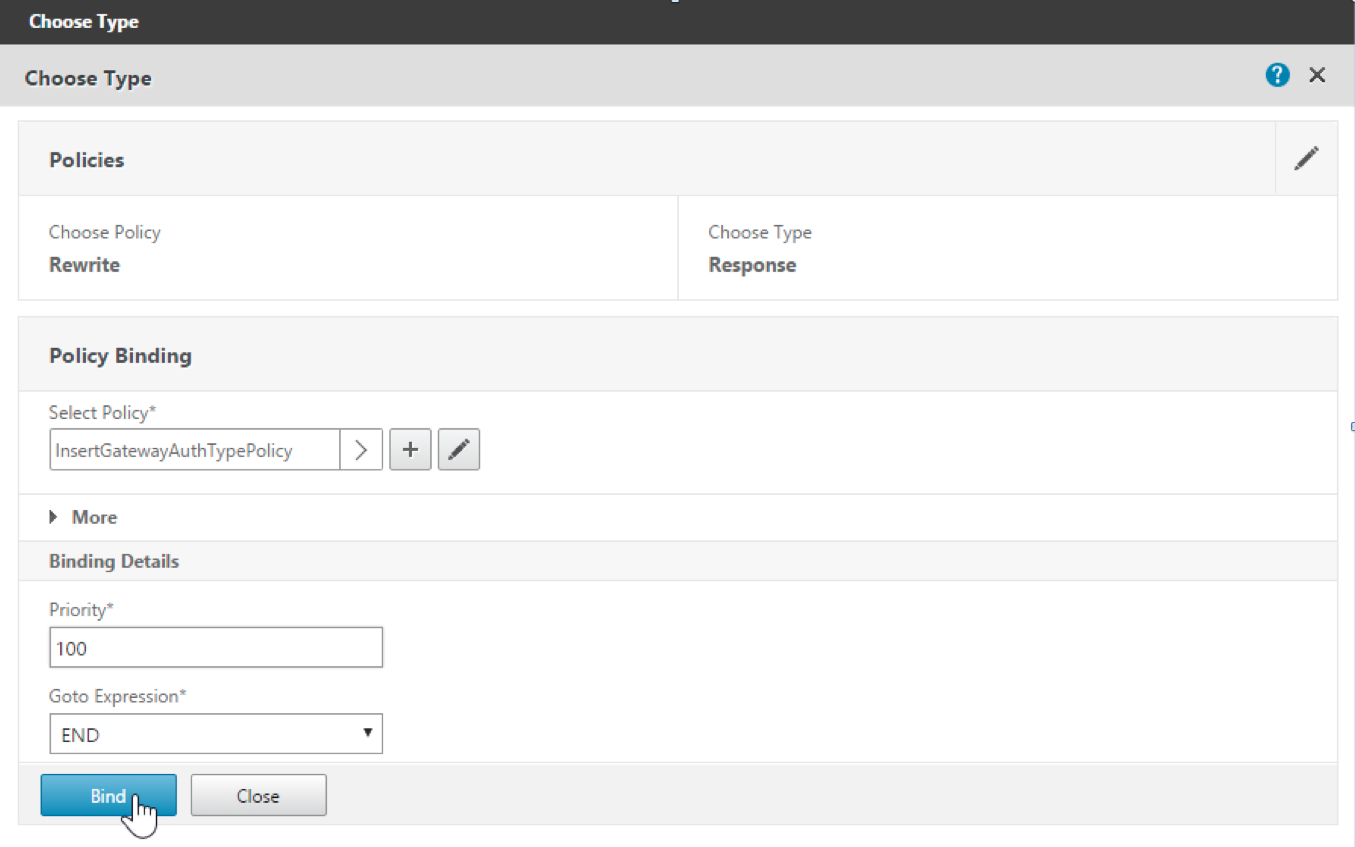
-
Haga clic en Bind.
Si el enlace se realiza correctamente, aparece la pantalla de configuración principal y se muestra la política de reescritura completada.
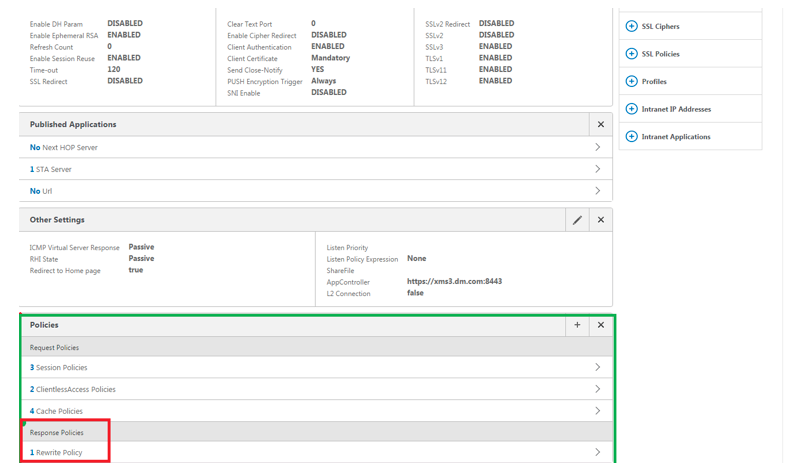
-
Para ver los detalles de la directiva, haga clic en Directiva de reescritura.
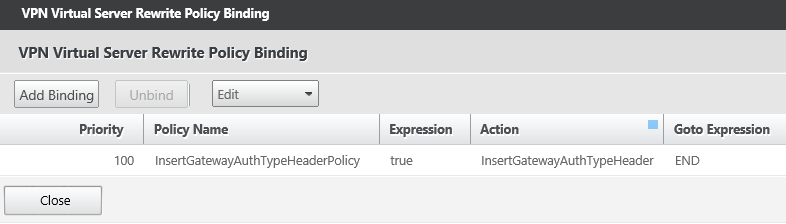
Requisito de puerto para la conectividad de ADS en dispositivos Android
La configuración del puerto garantiza que los dispositivos Android que se conectan desde Secure Hub puedan acceder a Citrix ADS desde la red corporativa. La posibilidad de acceder a ADS es importante a la hora de descargar las actualizaciones de seguridad disponibles a través de ADS. Es posible que las conexiones de ADS no sean compatibles con su servidor proxy. En este caso, permita que la conexión ADS circunvale el servidor proxy.
Importante:
Secure Hub para Android e iOS requiere que permita que los dispositivos Android accedan a ADS. Para obtener más información, consulte Requisitos de puertos en la documentación de Citrix Endpoint Management. Esta comunicación está en el puerto de salida 443. Es muy probable que su entorno actual esté diseñado para permitir este acceso. No se recomienda a los clientes que no puedan garantizar esta comunicación que actualicen a Secure Hub 10.2. Si tiene alguna pregunta, contacte con el servicio de asistencia de Citrix.
Requisitos previos:
- Recopilar certificados de Endpoint Management y Citrix ADC. Los certificados deben estar en formato PEM y deben ser un certificado público y no la clave privada.
- Contacte con el servicio de asistencia de Citrix y solicite que se habilite la fijación de certificados. Durante este proceso, se le pedirán los certificados.
Las nuevas mejoras en la fijación de certificados requieren que los dispositivos se conecten a ADS antes de que se inscriban. Este requisito previo garantiza que Secure Hub disponga de la información de seguridad más reciente para el entorno en el que se inscribe el dispositivo. Si los dispositivos no pueden acceder a ADS, Secure Hub no permite la inscripción del dispositivo. Por lo tanto, abrir el acceso a ADS dentro de la red interna es fundamental para habilitar la inscripción de los dispositivos.
Para permitir el acceso a ADS para Secure Hub para Android, abra el puerto 443 para las siguientes direcciones IP y FQDN:
| FQDN | Dirección IP | Puerto | Uso de IP y puerto |
|---|---|---|---|
discovery.mdm.zenprise.com |
52.5.138.94 | 443 | Secure Hub - Comunicación ADS |
discovery.mdm.zenprise.com |
52.1.30.122 | 443 | Secure Hub - Comunicación ADS |
ads.xm.cloud.com: Tenga en cuenta que la versión 10.6.15 y posteriores de Secure Hub usan ads.xm.cloud.com. |
34.194.83.188 | 443 | Secure Hub - Comunicación ADS |
ads.xm.cloud.com: Tenga en cuenta que la versión 10.6.15 y posteriores de Secure Hub usan ads.xm.cloud.com. |
34.193.202.23 | 443 | Secure Hub - Comunicación ADS |
Si la fijación de certificados está habilitada:
- Secure Hub fija su certificado empresarial durante la inscripción del dispositivo.
-
Durante una actualización de versión, Secure Hub descarta cualquier certificado actualmente fijadoy, a continuación, fija el certificado del servidor al conectar por primera vez los usuarios inscritos.
Nota:
Si habilita la fijación de certificados después de una actualización de versión, los usuarios deben inscribirse nuevamente.
- La renovación del certificado no requiere volver a inscribirse si la clave pública del certificado no cambió.
La fijación de certificados admite certificados de entidad final (también conocidos como de hoja o leaf), no certificados intermedios o de emisor. La fijación de certificados se aplica a los servidores Citrix, como Endpoint Management y Citrix Gateway, y no a los servidores de terceros.
Inhabilitar la opción Eliminar cuenta
Puede inhabilitar la opción Eliminar cuenta en Secure Hub en entornos en los que estén habilitados los Servicios de detección automática (ADS).
Siga estos pasos para inhabilitar la opción Eliminar cuenta:
-
Configure ADS para su dominio.
-
Abra Información sobre el servicio de detección automática en Citrix Endpoint Management y establezca el valor de
DisplayReenrollLinken False. De forma predeterminada, este valor es True. -
Si su dispositivo está inscrito en el modo MDM+MAM (ENT), cierre sesión y vuelva a iniciarla para que los cambios surtan efecto. Si su dispositivo está inscrito en otros modos, deberá inscribirlo de nuevo.
Usar Secure Hub
Los usuarios comienzan por descargar Secure Hub en sus dispositivos desde la tienda Apple o Android.
Cuando se abre Secure Hub, los usuarios introducen las credenciales proporcionadas por sus empresas para inscribir sus dispositivos en Secure Hub. Para obtener más información sobre la inscripción de dispositivos, consulta Inscripción, roles y cuentas de usuario.
En Secure Hub para Android, durante la instalación inicial y la inscripción, aparece el siguiente mensaje: ¿Permitir que Citrix Secure Hub acceda a fotos, contenido multimedia y archivos que haya en el dispositivo?
Este mensaje proviene del sistema operativo Android y no de Citrix. Al tocar Permitir, Citrix y los administradores de Secure Hub no ven sus datos personales en ningún momento. Sin embargo, si inicia una sesión de asistencia remota con su administrador, este podrá ver sus archivos personales dentro de la sesión.
Una vez inscritos, los usuarios verán las aplicaciones y escritorios que haya colocado en la ficha Mis aplicaciones. Los usuarios pueden agregar más aplicaciones desde el almacén. En los teléfonos, el enlace al almacén se encuentra debajo del icono de tres líneas Parámetros en la esquina superior izquierda.
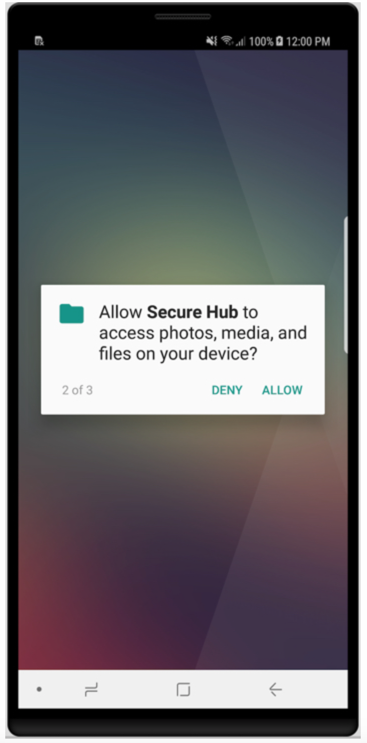
En las tabletas, el almacén es una ficha independiente.
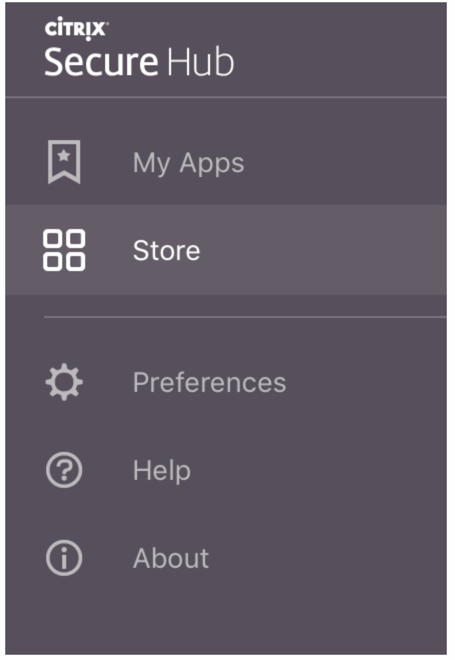
Cuando los usuarios con iPhones con iOS 9 o posterior instalan aplicaciones móviles de productividad desde el almacén, aparece un mensaje. El mensaje indica que el desarrollador empresarial, Citrix, no es de confianza en ese iPhone. El mensaje indica que la aplicación no está disponible para su uso hasta que se confíe en el desarrollador. Cuando aparece este mensaje, Secure Hub pide a los usuarios que consulten una guía que los dirige durante el proceso de confiar en las aplicaciones empresariales de Citrix para su iPhone.
Inscripción automática en Secure Mail
Para las implementaciones que solo usan MAM, puede configurar Endpoint Management para que los usuarios con dispositivos Android o iOS que se inscriban en Secure Hub con credenciales de correo electrónico se inscriban automáticamente en Secure Mail. Los usuarios no tienen que introducir más información ni seguir otros pasos para inscribirse en Secure Mail.
Al usar Secure Mail por primera vez, este obtiene la dirección de correo electrónico, el dominio y el ID de usuario del usuario de Secure Hub. Secure Mail usa la dirección de correo electrónico para la detección automática. Exchange Server se identifica mediante el dominio y el ID de usuario, lo que permite a Secure Mail autenticar al usuario automáticamente. Se solicita al usuario que introduzca una contraseña si la directiva está configurada para no transmitir la contraseña. Sin embargo, el usuario no está obligado a introducir más información.
Para habilitar esta función, cree tres propiedades:
- La propiedad de servidor MAM_MACRO_SUPPORT. Para obtener instrucciones, consulte Propiedades de servidor.
- Las propiedades de cliente ENABLE_CREDENTIAL_STORE y SEND_LDAP_ATTRIBUTES. Para obtener instrucciones, consulte Propiedades de cliente.
Alamcén personalizado
Si quiere personalizar su almacén, vaya a Parámetros > Personalización de marca del cliente para cambiar el nombre, agregar un logotipo y especificar cómo aparecen las aplicaciones.
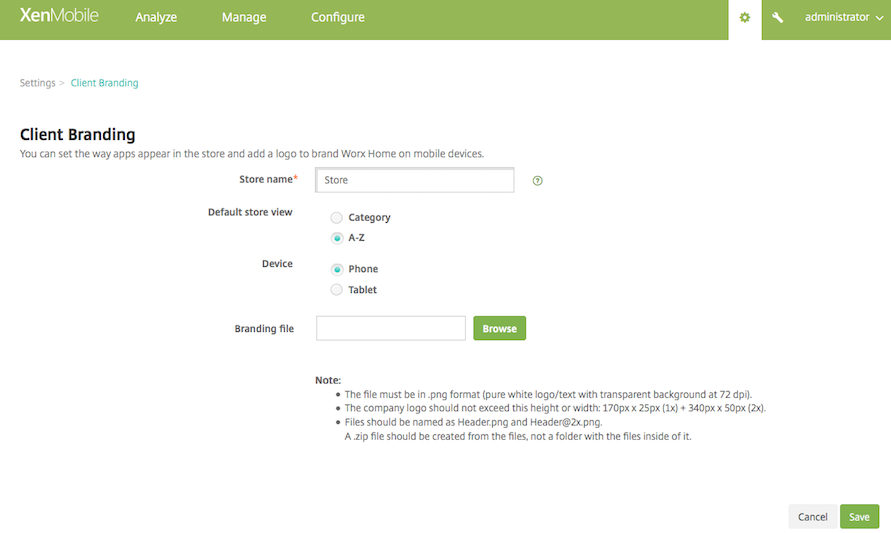
Puede modificar las descripciones de las aplicaciones en la consola de Endpoint Management. Haga clic en Configurar y, a continuación, en Aplicaciones. Seleccione la aplicación de la tabla y, a continuación, haga clic en Modificar. Seleccione las plataformas de la aplicación con la descripción que está modificando y, a continuación, escriba el texto en el cuadro Descripción.
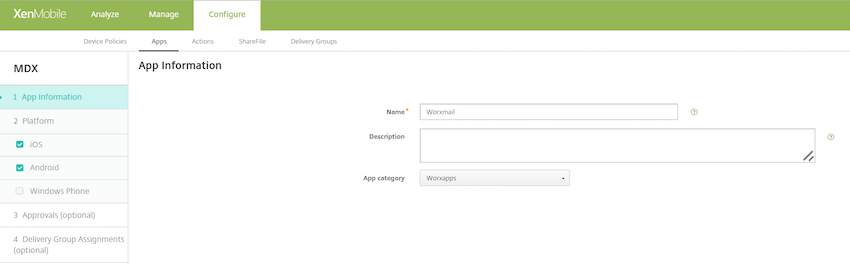
En el almacén, los usuarios solo pueden examinar las aplicaciones y los escritorios que haya configurado y protegido en Endpoint Management. Para agregar la aplicación, los usuarios tocan Detalles y, a continuación, Agregar.
Opciones de ayuda configuradas
Secure Hub también ofrece a los usuarios varias formas de obtener ayuda. En las tabletas, al tocar el signo de interrogación de la esquina superior derecha, se abren las opciones de ayuda. En los teléfonos, los usuarios tocan el icono del menú de tres líneas de la esquina superior izquierda y, a continuación, tocan Ayuda.
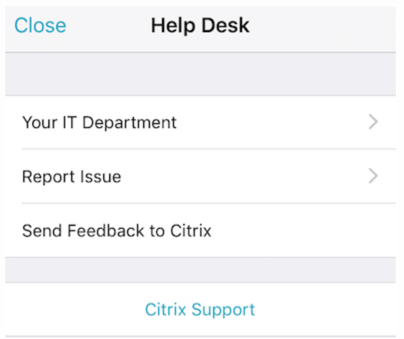
Su departamento de TI muestra el teléfono y el correo electrónico del servicio de asistencia de su empresa, a los que los usuarios pueden acceder directamente desde la aplicación. Introduzca los números de teléfono y las direcciones de correo electrónico en la consola de Endpoint Management. Haga clic en el icono con forma de engranaje situado en la esquina superior derecha. Aparecerá la página Parámetros. Haga clic en Más y, a continuación, en Asistencia del cliente. Aparece la pantalla en la que se introduce la información.
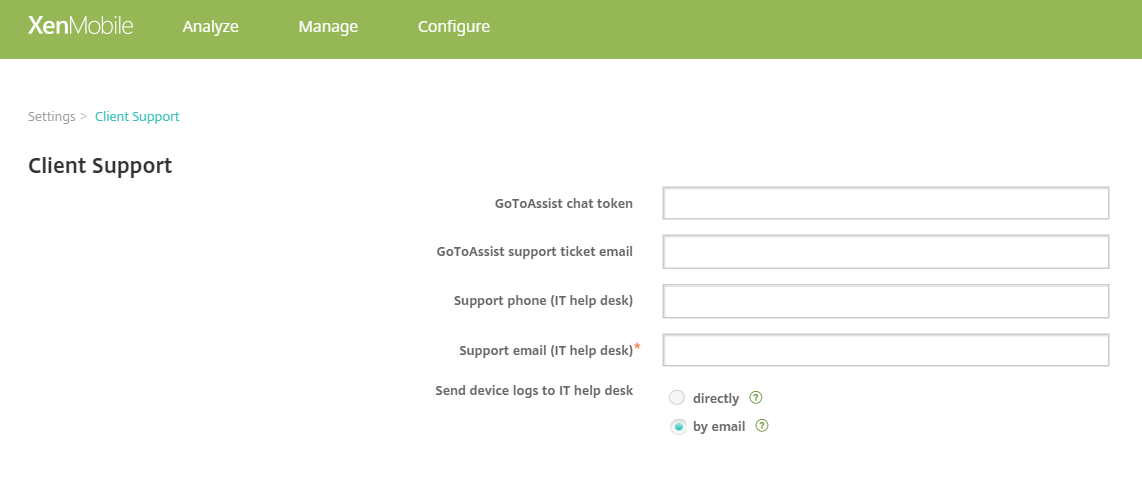
Notificar problema muestra una lista de aplicaciones. Los usuarios seleccionan la aplicación que presenta el problema. Secure Hub genera registros automáticamente y, a continuación, abre un mensaje en Secure Mail con los registros adjuntos en un archivo ZIP. Los usuarios agregan líneas de asunto y descripciones de problemas. También pueden adjuntar una captura de pantalla.
Enviar comentarios a Citrix abre un mensaje en Secure Mail con una dirección de Citrix Support rellenada. En el cuerpo del mensaje, el usuario puede introducir sugerencias para mejorar Secure Mail. Si Secure Mail no está instalado en el dispositivo, se abre el programa de correo nativo.
Los usuarios también pueden tocar Citrix Support y para abrir Citrix Knowledge Center. Desde allí, pueden buscar artículos de asistencia para todos los productos Citrix.
En Preferencias, los usuarios pueden encontrar información sobre sus cuentas y dispositivos.
Directivas de ubicación
Secure Hub también proporciona directivas de geolocalización y geoseguimiento si, por ejemplo, quiere asegurarse de que un dispositivo de propiedad corporativa no infrinja un determinado perímetro geográfico. Para obtener más información, consulte Directiva de localización geográfica.
Recopilación de errores y análisis
Secure Hub recopila y analiza automáticamente la información sobre fallos para informarle del motivo. El software Crashlytics admite esta función.
Para obtener más funciones disponibles para iOS y Android, consulte la tabla de funciones por plataforma para Citrix Secure Hub.
Generar registros del lado del dispositivo para Secure Hub
En esta sección se explica cómo generar los registros del lado del dispositivo de Secure Hub y cómo configurar el nivel de depuración correcto en ellos.
Para obtener los registros de Secure Mail, haga lo siguiente:
-
Vaya a Secure Hub > Help > Notificar problema. Seleccione Secure Mail en la lista de aplicaciones. Se abre un correo electrónico dirigido al servicio de asistencia de su organización.
-
Cambie los parámetros del registro solo si su equipo de asistencia le ha indicado que lo haga. Confirme siempre que los parámetros están configurados correctamente.
-
Vuelva a Secure Mail y reproduzca el problema. Anote la hora en que comenzó a reproducirse el problema y la hora en que ocurre el problema o aparece el mensaje de error.
-
Vuelva a Secure Hub > Ayuda > Notificar problema. Seleccione Secure Mail en la lista de aplicaciones. Se abre un correo electrónico dirigido al servicio de asistencia de su organización.
-
Complete la línea de asunto y el cuerpo con algunas palabras que describan el problema. Incluya las marcas de hora recopiladas en el paso 3 y haga clic en Enviar. El mensaje completado se abre con los archivos de registro comprimidos adjuntos.
-
Haga clic de nuevo en Enviar.
Los archivos ZIP enviados incluyen los siguientes registros:
- CtxLog_AppInfo.txt (iOS), Device_And_AppInfo.txt (Android), logx.txt y WH_logx.txt (Windows Phone)
Los registros de información de la aplicación incluyen información sobre el dispositivo y la aplicación.